iPhone 使用手冊
- 歡迎
-
-
- 與 iOS 26 相容的 iPhone 型號
- iPhone 11
- iPhone 11 Pro
- iPhone 11 Pro Max
- iPhone SE(第 2 代)
- iPhone 12 mini
- iPhone 12
- iPhone 12 Pro
- iPhone 12 Pro Max
- iPhone 13 mini
- iPhone 13
- iPhone 13 Pro
- iPhone 13 Pro Max
- iPhone SE(第 3 代)
- iPhone 14
- iPhone 14 Plus
- iPhone 14 Pro
- iPhone 14 Pro Max
- iPhone 15
- iPhone 15 Plus
- iPhone 15 Pro
- iPhone 15 Pro Max
- iPhone 16
- iPhone 16 Plus
- iPhone 16 Pro
- iPhone 16 Pro Max
- iPhone 16e
- iPhone 17
- iPhone 17 Pro
- iPhone 17 Pro Max
- iPhone Air
- 設定基本項目
- 按個人風格自訂 iPhone
- 拍攝絕佳的相片和影片
- 與朋友和家人保持聯絡
- 與家人共享功能
- 使用 iPhone 處理日常大小事
- 「Apple 支援」提供的專家建議
-
- iOS 26 的新功能
-
- 指南針
- 捷徑
- 貼士
-
- 開始使用輔助使用功能
- 在設定期間使用輔助使用功能
- 變更 Siri 輔助使用設定
- 快速開啟或關閉輔助使用功能
- 與其他裝置共享「輔助使用」設定
- 版權和商標
在 iPhone 上的 Safari 中將網站加入書籤
你可以將網站加入書籤、將網站加至「喜好項目」,或將網頁圖像加至主畫面以便稍後輕鬆再次瀏覽。
將喜愛的網站加入書籤
前往 iPhone 上的 Safari App
 。
。開啟你想加入書籤的網頁。
點一下
 ,點一下「將書籤加至」,選擇位置,然後點一下「儲存」。
,點一下「將書籤加至」,選擇位置,然後點一下「儲存」。如果你的「分頁」佈局為「底部」或「頂部」,請按住
 ,然後點一下「加入書籤」。請參閲:在 Safari 中更改佈局。
,然後點一下「加入書籤」。請參閲:在 Safari 中更改佈局。
檢視和整理你的書籤
前往 iPhone 上的 Safari App
 。
。點一下
 ,然後點一下「書籤」。
,然後點一下「書籤」。如果你的「分頁」佈局為「底部」或「頂部」,請點一下
 。
。最近儲存的書籤、喜好項目和閲讀列表項目會顯示在螢幕最上方。最新的項目會顯示在左側,你可以捲動瀏覽其他項目。按住書籤來複製、開啟、編輯或刪除。
請執行下列任何操作:
製作新的資料夾:點一下
 ,點一下「新增資料夾」,輸入名稱,然後點一下「儲存」。
,點一下「新增資料夾」,輸入名稱,然後點一下「儲存」。將書籤移到資料夾中:按住書籤,點一下「編輯」,在「位置」下方點一下,點一下資料夾,然後點一下「儲存」。
刪除書籤:按住書籤,然後點一下「刪除」。
重新命名書籤:按住書籤,點一下「編輯」,輸入新名稱,然後點一下「儲存」。
重新排列書籤:點一下
 ,點一下「選擇書籤」,按住
,點一下「選擇書籤」,按住  ,然後將書籤或書籤資料夾拖移至新的位置。
,然後將書籤或書籤資料夾拖移至新的位置。
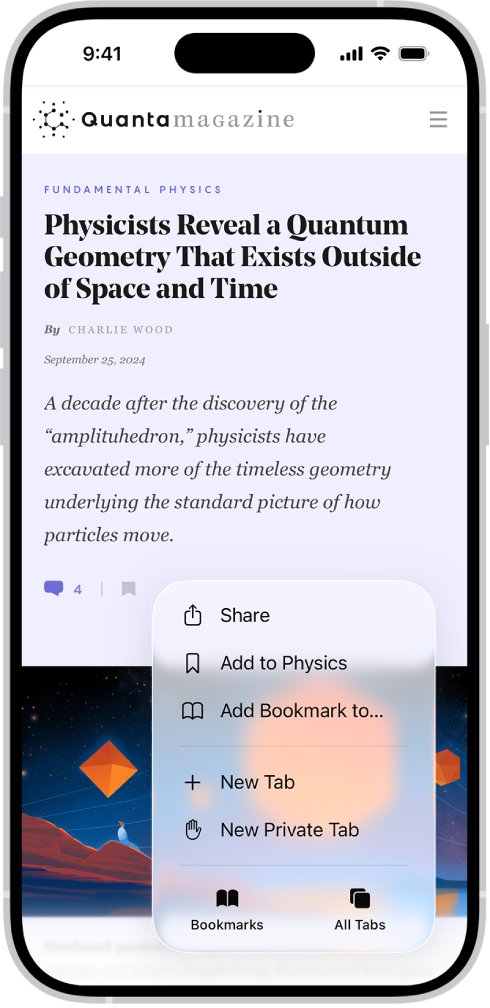
在 iPhone 上查看 Mac 的書籤
前往 iPhone 上的「設定」App
 。
。點一下你的姓名,然後點一下「iCloud」。
點一下「查看全部」,然後確認已開啟 Safari。
附註:你也必須在 Mac 上的 iCloud 設定中開啟 Safari,並登入相同的 Apple 帳户。請參閲「iCloud 用户手冊」中的在所有裝置上為 Safari App 設定 iCloud。
將網站圖像加至主畫面
你可以將網站圖像加至你的 iPhone 主畫面來快速取用。
前往 iPhone 上的 Safari App
 。
。前往你要加至主畫面的網站。
點一下
 ,然後點一下「分享」。
,然後點一下「分享」。如果你的「分頁」佈局為「底部」或「頂部」,點一下
 。
。在選項列表向下捲動,然後點一下「加至主畫面」。
如你看不到「加至主畫面」,你可以將其加入。向下捲動至列表底部,點一下「編輯動作」,然後點一下
 「加至主畫面」。
「加至主畫面」。你可以選擇「開啟為網頁 App」來將網頁當成 App 使用。請參閲:將網站變成 App。
點一下「加入」。
該圖像只會在所加入的裝置上出現。
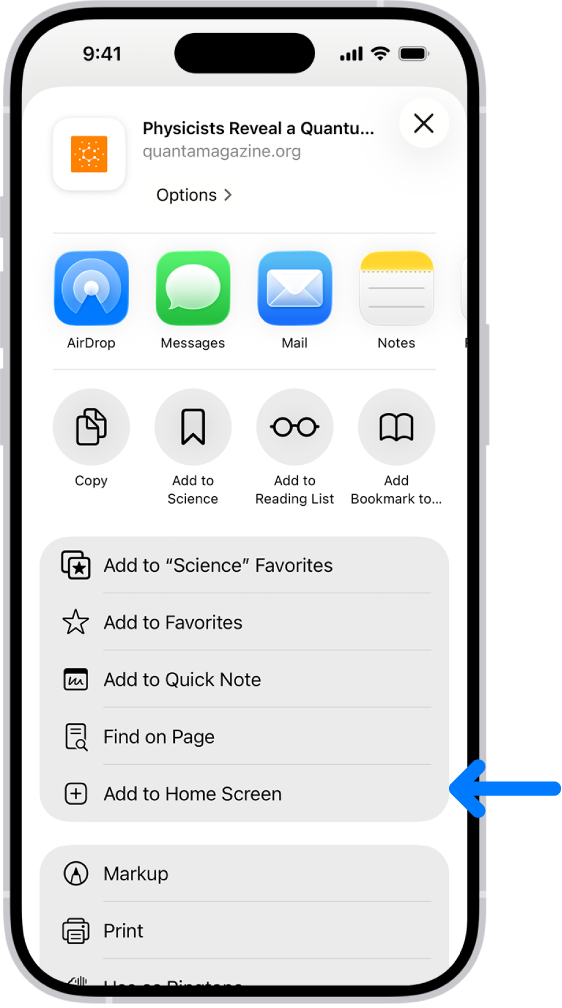
附註:部份網站可能會向你要求向你傳送通知的權限。你可以隨時更改通知設定。請參閲:變更通知設定。